Escape from Tarkov의 서버 연결 끊김에 대한 9가지 수정 사항

Escape from Tarkov에서 서버 연결 끊김 문제를 해결하기 위한 9가지 테스트 솔루션을 즉시 수행하세요.
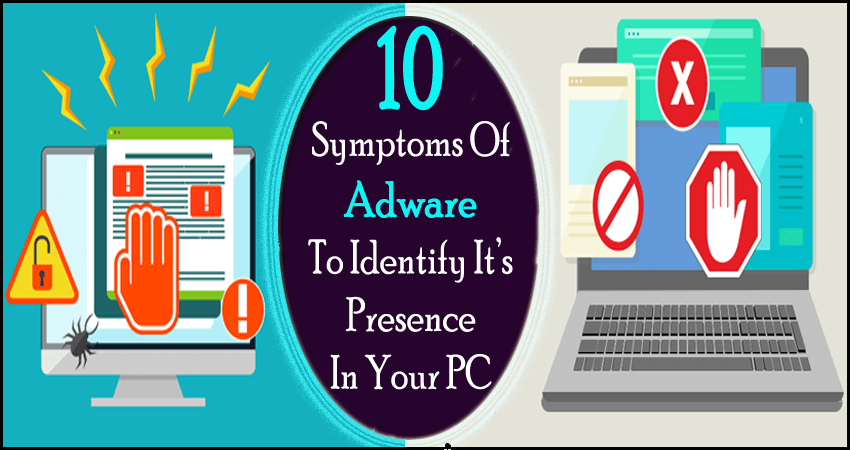
오늘날 모든 온라인 사용자들 사이에서 배제되는 가장 큰 두려움은 PC에 대한 바이러스 공격입니다. 음, 이 두려움은 " 애드웨어" 와 같은 맬웨어 종의 개입이 장치를 방해할 뿐만 아니라 중요한 데이터를 위험에 빠뜨리기 때문에 명백합니다.
따라서 위험 요소를 최소화하려면 적시에 바이러스를 의심하는 것이 매우 중요합니다. 그렇기 때문에 PC에서 이 악성코드를 쉽게 식별 하려면 애드웨어의 징후와 증상 을 아는 것이 더욱 중요합니다.
Adware 감염의 징후와 증상에 대한 지식은 적시에 PC에서 감염을 제거하는 데 매우 중요한 역할을 한다고 말할 수 있습니다 .
애드웨어 감염의 징후 및 증상
다음은 장치에서 애드웨어의 존재를 식별하는 방법의 목록입니다.
1. 빈번한 광고 및 팝업 표시
2. PC의 저장 공간 부족
3. 의심스러운 하드 드라이브 활동
4. 느리고 느린 PC 성능
5. 브라우저 홈페이지 리디렉션
6. 예기치 않은 유선 경고 메시지
7. 새 도구 모음 추가
8. 바이러스 백신 프로그램 작동이 중지됨
9. 시스템 충돌/정지 문제
10. 모든 파일이 바로 가기 로 전환됨
징후 #1: 광고 및 팝업의 빈번한 횡포

광고 및 팝업 의 빈번한 발생은 Adware 감염 의 미묘한 징후 중 하나 입니다.
PC에 애드웨어가 개입된 후 검색 엔진 결과가 더 많은 광고를 차지하기 시작합니다. 보고 있는 웹 페이지의 콘텐츠 전체에 텍스트 광고가 표시되는 것을 볼 수 있습니다.
웹 페이지의 측면이나 상단 섹션에 배너가 표시되는 것은 정상이지만 페이지 전체에서 이 배너 크기가 증가하는 것을 발견했다면 걱정할 부분입니다. Adware가 사이트를 파괴하여 사용할 수 없도록 만드는 것으로 나타났습니다.
이러한 형태의 멀웨어는 사용자가 모르는 사이에 사용자의 중요한 데이터를 수집하고 훔치기 위해 주로 설계되었습니다.
이러한 광고 및 팝업 메시지는 성가실 뿐만 아니라 일반적으로 OS를 더 파괴할 수 있는 숨겨진 맬웨어 위협과 함께 제공됩니다.
징후 2: PC의 저장 공간 부족

악성코드와 같은 애드웨어는 PC에 저장된 문서 및 파일을 조작하고 악성 파일을 주입하여 시스템 하드 드라이브를 차지하는 경향이 있습니다.
이전에 설치하지 않은 새 응용 프로그램을 발견한 경우 응용 프로그램을 열려고 시도하지 마십시오. 인터넷 브라우저에서 해당 프로그램의 이름을 검색하면 악성 프로그램인지 합법적인 프로그램인지 확인할 수 있습니다.
맬웨어라고 확신하면 즉시 제거하고 안티바이러스 보호 기능을 사용하여 PC를 검사하십시오.
징후 #3: 의심스러운 하드 드라이브 활동
PC에서 알 수 있는 애드웨어의 또 다른 매우 일반적인 경고 신호 는 하드 드라이브의 의심스러운 활동입니다.
그런 다음 이것은 PC에 애드웨어가 있음을 나타냅니다.
징후 #4: 느리고 느린 PC 성능
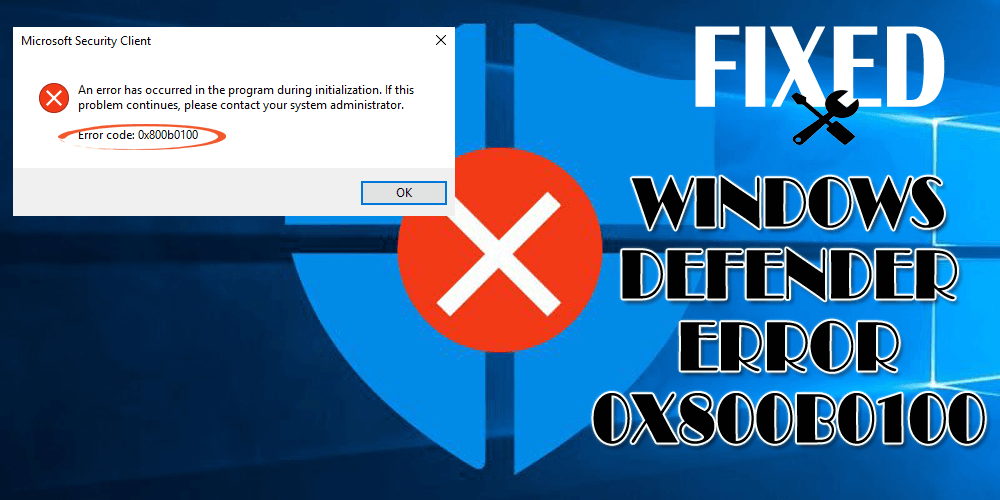
느리게 실행되는 PC는 애드웨어 감염의 가장 흔한 증상입니다. 따라서 PC의 운영 체제와 프로그램을 시작하는 데 시간이 오래 걸리는 경우. 아니면 네트워크 대역폭이 의심스러울 정도로 너무 느려졌습니까? 그런 다음 PC가 바이러스로 잠재적으로 하이재킹되었음을 의미합니다.
시스템에 바이러스가 있다고 추측하지 마십시오. PC 성능을 저하시키는 바이러스 또는 기타 요인이 있는지 확인하십시오. 먼저 RAM이 부족한지 확인하십시오.
Windows PC:
키보드에서 Ctrl + Shift + Esc 를 모두 눌러 작업 관리자 를 엽니 다. 그런 다음 성능 탭 으로 이동 하여 섹션 내에서 몇 GB의 RAM 이 사용되었는지 확인합니다.
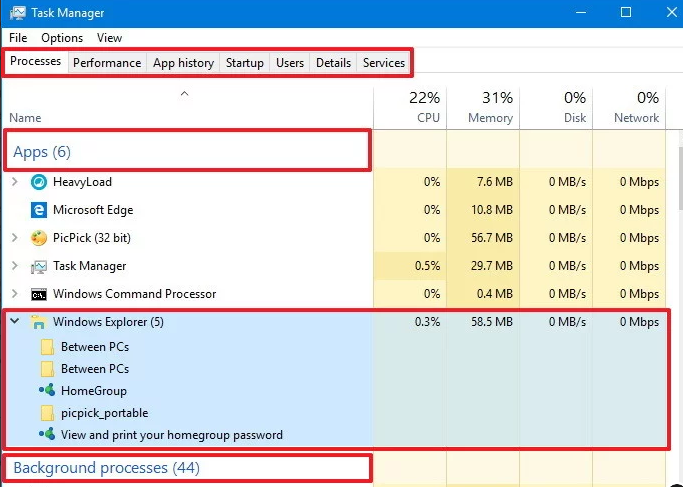
Mac PC:
활성 상태 보기 앱 을 연 다음 시스템 메모리 로 이동 합니다 . 여기에서 RAM 사용량을 볼 수 있습니다.
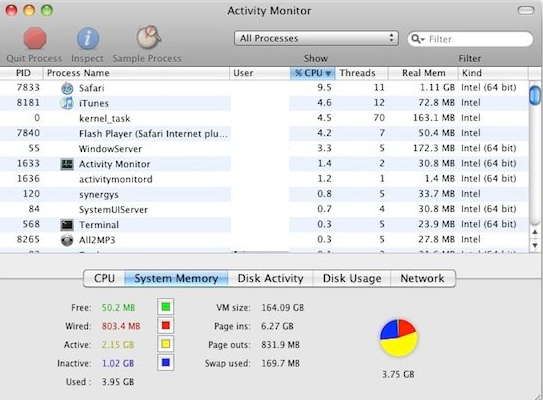
모든 것이 정상이면 바이러스가 느린 시스템 성능의 원인이 될 수 있습니다.
서명 #5: 브라우저 홈페이지 리디렉션
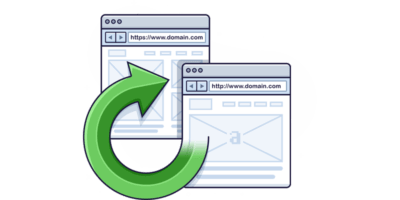
브라우저 홈페이지가 열려고 요청한 웹 페이지가 아닌 다른 웹 페이지로 리디렉션되는 것을 발견했다면. 그런 다음 이것은 Adware 맬웨어 감염의 분명한 신호일 수 있습니다.
이 문제는 일반적으로 의심스러운 웹 사이트를 방문하고 실수로 팝업 창이나 링크를 탭할 때 발생합니다.
한 번의 실수로 인해 원치 않는 소프트웨어가 다운로드되고 기기에 맬웨어가 설치됩니다. 이러한 효과는 사용자를 귀찮게 할 뿐만 아니라 데이터 전체를 손상시킬 수도 있습니다.
신호 #6: 예기치 않은 유선 경고 메시지

잠시 동안 "내 PC에 무슨 일이 일어나고 있는 거지?"라고 생각하게 하는 평소와 이상한 경고 메시지가 나타나면 Adware 감염으로 인한 것일 수 있습니다.
다음은 일반적으로 주의해야 할 몇 가지 경고 신호입니다.
이 모든 경고 신호는 Adware가 PC를 가로채고 PC 활동을 저하시킨다는 분명한 표시입니다.
서명 #7: 새 도구 모음 추가
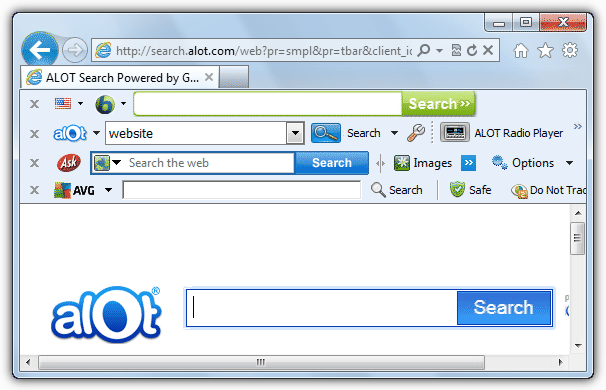
브라우저의 새 도구 모음이나 PC의 새 아이콘을 관찰하고 있다면 PUP (Potentially Unwanted Programs)라는 교활한 프로그램에서 왔을 가능성이 큽니다.
이러한 악성 프로그램은 다음과 같은 많은 악성 활동을 담당합니다. 데이터 유출, 성가신 광고의 빈번한 표시, 툴바 추가 등
Adware와 PUP 사이에는 약간의 차이가 있으므로 혼동하지 마십시오. 애드웨어는 PUP와 어떻게 다른가요? 에 대한 내 게시물을 확인하십시오 .
이러한 PUP 프로그램은 악성 소프트웨어와 함께 제공됩니다. 실수로 소프트웨어 패키지 내에 숨겨진 추가 도구 모음을 설치할 수 있는 권한을 부여했을 수 있습니다.
Sign#8: 바이러스 백신 프로그램이 작동을 멈췄습니다.
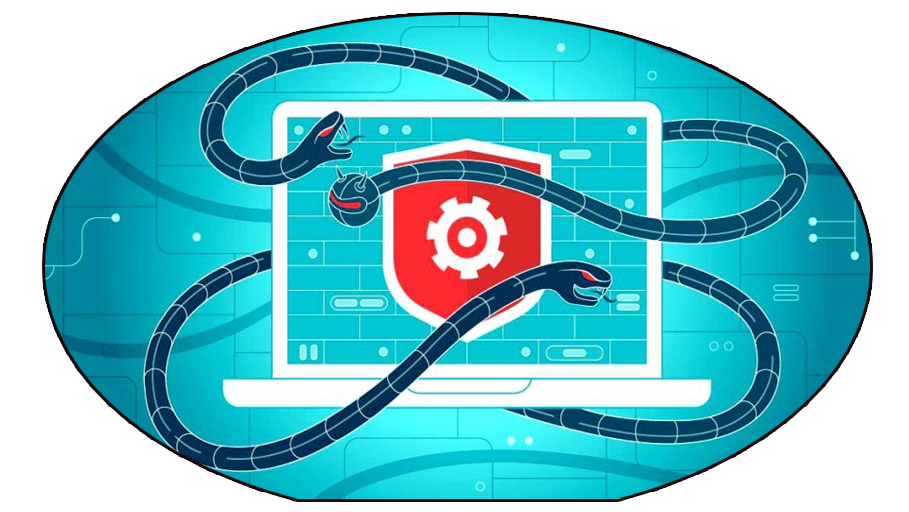
만료 날짜가 남아 있는데도 바이러스 백신 프로그램이 더 이상 작동하지 않는 경우. 그렇다면 그것은 또한 귀하의 PC에 애드웨어가 침입했다는 신호입니다.
맬웨어 연구자조차도 시스템 보안 프로그램 을 직접 공격 하는 일부 유형의 교활한 애드웨어 가 존재한다고 결론지었습니다.
그들은 주로 안티바이러스나 Windows 방화벽과 같은 PC의 방어 프로그램을 깨는 것을 목표로 합니다. 어떤 바이러스 백신 프로그램도 PC에 존재함을 감지할 수 없도록 합니다.
기존의 안티바이러스는 고급 맬웨어 종(예: 애드웨어, 브라우저 하이재커, 랜섬웨어 등)을 차단하거나 제거할 수 없다는 사실입니다.
따라서 전문가가 권장하는 Malware Removal Tool 을 사용하여 보호 기능을 강화하는 것이 좋습니다 .
서명 #9: 시스템 충돌/정지 문제 발생
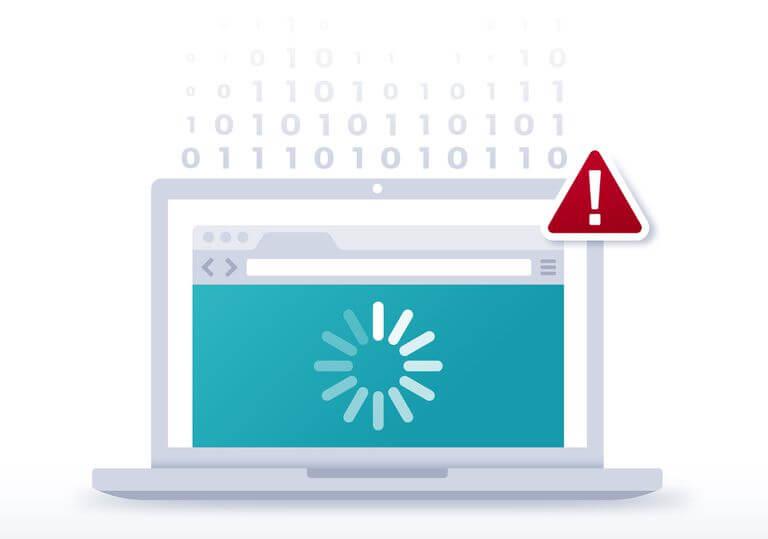
YouTube 동영상을 보거나 게임 을 할 때 PC가 자주 멈춘 다음 Blue Screen Of Death가 표시 됩니까? 또는 시스템 응용 프로그램으로 작업할 때마다 충돌합니다.
이 문제에 대한 두 가지 이유가 있습니다.
기술적인 문제로 인한 것이라면 그 이유는 다음과 같습니다.
기술적인 문제가 없다는 승인을 받으면 우수한 안티바이러스 제품을 사용하여 전체 검사를 수행하십시오.
서명 #10: 모든 파일이 바로 가기로 바뀝니다.
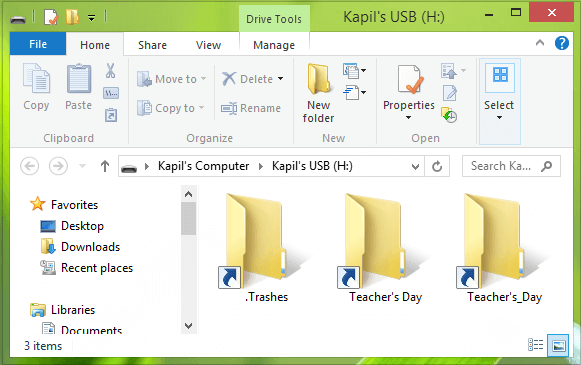
다음은 PC 에 애드웨어의 존재를 식별하는 또 다른 매우 명확하고 일반적인 경고 표시입니다.
외부 USB 드라이브를 PC에 연결하면 모든 파일과 문서가 바로 가기로 바뀌는 것을 본 적이 있습니까?
그렇다면 PC가 Adware에 심하게 감염되었다는 신호이므로 조심하십시오.
바로가기 파일로 변환된 모든 파일, 문서, 이미지는 악성코드에 감염돼 완전히 접근이 불가능한 것으로 확인됐다. 그 외에도 이러한 악성 파일은 PC에 있는 전체 데이터를 손상시킬 수도 있습니다.
애드웨어 맬웨어 감염을 피할 수 있습니까?
Adware의 징후와 증상을 읽은 후 모든 사람의 마음에 오는 매우 분명한 질문 중 하나는 Adware 맬웨어 감염을 피할 수 있습니까?
대답은 예입니다. 확실히 다음 3가지 규칙을 따르면 애드웨어 감염을 피할 수 있습니다.
마무리:
마지막으로, 시간 내에 문제를 해결할 수 있도록 PC에서 애드웨어의 존재를 식별하는 방법을 아는 것이 가장 좋습니다.
시스템이 악성코드에 감염되었거나 감염되지 않았더라도 PC에서 안티바이러스로 정기적인 검사를 실행하는 습관을 들이십시오.
Escape from Tarkov에서 서버 연결 끊김 문제를 해결하기 위한 9가지 테스트 솔루션을 즉시 수행하세요.
이 문서를 읽고 해결 방법에 따라 Windows 10 PC에서 응용 프로그램이 그래픽 하드웨어 오류에 액세스하지 못하도록 차단되었습니다.
이 기사는 bootrec/fixboot 액세스 거부 오류를 수정하는 유용한 솔루션을 제공합니다. CHKDSK 실행, 부트로더 복구, 시작 복구 및 더 많은 방법을 알아보세요.
Valheim이 계속 충돌/멈춤, 검은 화면, 실행되지 않음 또는 기타 문제가 있습니까? Valheim 문제를 해결하려면 다음 솔루션을 따르십시오.
Steam 친구 네트워크에 연결할 수 없음 오류를 수정하는 방법을 배우고 친구의 네트워크에 연결할 수 없는 Steam 오류를 해결하는 5가지 테스트된 솔루션을 따르십시오.
레지던트 이블 7 게임을 스트리밍할 수 없습니다. 단계별 안내에 따라 게임 오류를 해결하고 중단 없이 게임을 플레이하십시오.
corsair 유틸리티 엔진 업데이트 오류를 해결하고 이 도구의 새로운 기능에 액세스하기 위한 문제 해결 솔루션을 알아보십시오.
PS5 컨트롤러가 연결되지 않거나 동기화되지 않으면 이러한 PS5 컨트롤러 연결 문제를 해결하기 위해 시도되고 테스트된 솔루션을 시도하십시오.
PC에서 젤다의 전설: 야생의 숨결을 플레이하고 싶으신가요? 여기에서 Windows PC에서 Legend Of Zelda BOTW를 플레이할 수 있는 모든 방법을 확인하십시오.
Windows 10 업데이트 오류 0x800706D9 문제를 해결하고 사용 가능한 업데이트를 설치한 다음 주어진 솔루션에 따라 Windows를 오류 없이 만들고 싶습니다.


![[수정됨] Valheim이 계속 충돌, 정지, 검은색 화면, 문제를 시작하지 않음 [수정됨] Valheim이 계속 충돌, 정지, 검은색 화면, 문제를 시작하지 않음](https://luckytemplates.com/resources1/images2/image-5324-0408150843143.png)
![수정됨: Steam 친구 네트워크에 연결할 수 없는 오류 [5가지 빠른 수정] 수정됨: Steam 친구 네트워크에 연결할 수 없는 오류 [5가지 빠른 수정]](https://luckytemplates.com/resources1/images2/image-3269-0408150819144.png)
![[수정됨] 레지던트 이블 7 바이오하자드 게임 충돌, 오류 등! [수정됨] 레지던트 이블 7 바이오하자드 게임 충돌, 오류 등!](https://luckytemplates.com/resources1/images2/image-994-0408150718487.png)



